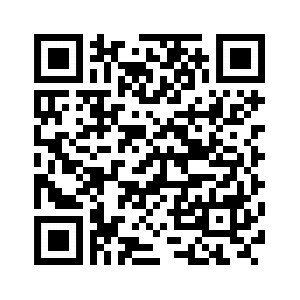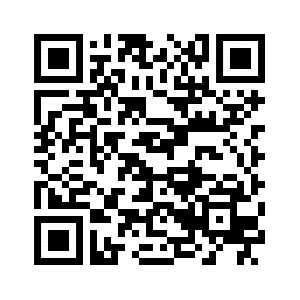S'il manque encore certaines adresses de notification pour votre objet, vous avez la possibilité d’inviter des personnes supplémentaires. Une adresse de notification invitée par le biais du système n'a pas besoin de code token pour s’inscrire.
>> Connectez-vous à la WebApp TUS-AIN et sélectionnez votre objet dans la liste d’objet et cliquez au-dessous des adresses de notification sur le bouton « Ajouter ». La fenêtre « Charger un nouvel utilisateur » s’ouvre :

Vous pouvez inviter la ou les personnes supplémentaires en tant qu’administrateurs, en tant qu’utilisateurs ou en tant que see-only.
- Assurez-vous que le ou les objets souhaités sont sélectionnés dans les « Liens d'objets ».
- Indiquez une adresse email sur la ligne correspondante, confirmez votre saisie au moyen de la touche « Entrée » et
- cliquez sur le bouton bleu « Inviter ».
- Le système envoie alors à l’adresse e-mail indiquée une invitation contenant les instructions nécessaires.
Remarques :
- Plusieurs adresses email peuvent également être invitées en même temps : l'étape « Saisir l'adresse e-mail et confirmer avec Entrée » peut être répétée autant de fois que vous le souhaitez avant de cliquer sur le bouton Inviter.
- En tant qu’administrateur, vous pouvez également modifier ultérieurement le rôle (Utilisateur, Administrateur ou See-only) attribué à une adresse de notification si nécessaire !